很多时候,除了现有的操作系统外,您还需要另一个操作系统来运行/测试某些应用程序,游戏或任何其他用途。但是安装新的操作系统需要新设备。虚拟化的概念可以解决此问题,而无需其他设备。微软通过Windows 11中提供虚拟化功能Hyper-V特征。在本文中,我们将查看如何在Windows中启用Hyper-V。
在启用Hyper-V之前,您的系统必须满足其要求。并非每个系统都具有启用Hyper-V的功能。以下是系统上激活和使用Hyper-V的基本要求:
- 您必须运行Windows 11/10 Enterprise,Pro或Education Edition。您不能在Windows 11/10 Home上使用Hyper-V。
- 您的系统应具有Intel或AMD的64位处理器,其中包括第二级地址翻译(SLAT)。
- 该系统必须对VM监视器模式扩展名(Intel CPU上的VT-C)具有CPU支持。
- 系统上至少有4 GB内存。
- 您必须在计算机的BIOS设置中启用虚拟化技术。
当您的系统满足以上要求时,您唯一有能力启用和使用Hyper-V。如果您的系统无法满足这些要求,则您将无法在Windows 11中发现Hyper-V。
这是您在Windows 11或10中启用Hyper-V的方式。
方法1:使用转向Windows功能打开或关闭
1。使用Windows搜索或Cortana搜索“打开或关闭Windows功能”,并从搜索结果中选择相同的内容。
2。在转向窗口中,窗口开启或关闭窗口,请标记Hyper-V选项。还要检查标记子选项以使用Hyper-V的所有功能,然后单击“确定”。
因此,这就是您可以在Windows中启用Hyper-V的方式。
建议阅读:在Windows 11中启用Windows Hello Hello识别的增强抗旋转
方法2:使用Windows PowerShell
1。使用搜索或Cortana打开管理Windows PowerShell。
2。在管理Windows PowerShell窗口中,粘贴关注并按Enter键:
DISM /online /Enable-Feature /All /FeatureName:Microsoft-Hyper-V
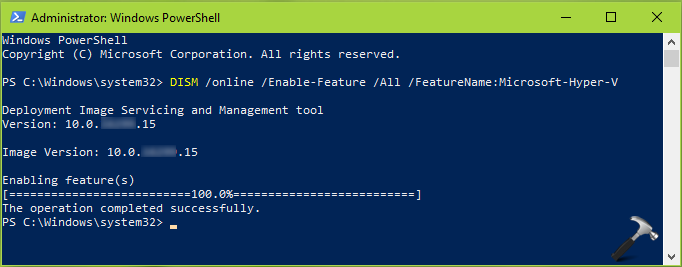
3。在几秒钟内,您将收到“成功完成的操作”消息,现在应启用Hyper-V。
就是这样!
如何在Hyper-V中启用嵌套虚拟化。
